win11如何设置 桌面图标大小 Win11桌面图标大小调整方法
更新时间:2025-01-10 17:43:12作者:xtyang
在使用Windows 11操作系统时,许多人可能会发现桌面图标的大小不太符合自己的使用习惯,调整桌面图标的大小不仅可以提升桌面的美观度,还能提高工作效率。本文将为您详细介绍Windows 11中调整桌面图标大小的方法,帮助您根据个人喜好和需求,轻松自定义桌面布局。不论是希望图标变得更大以便于查看,还是想要缩小图标以获得更为整洁的桌面,简单几步操作即可实现。接下来我们将逐步指导您完成这一设置,让您的桌面焕然一新。
Win11调整桌面图标大小的方法
1. 首先右键桌面空白处可以打开右键菜单。
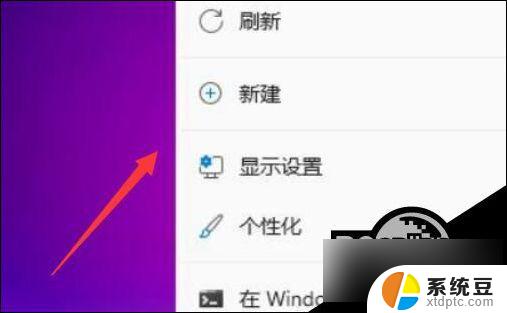
2. 接着将鼠标移动到“查看”位置。
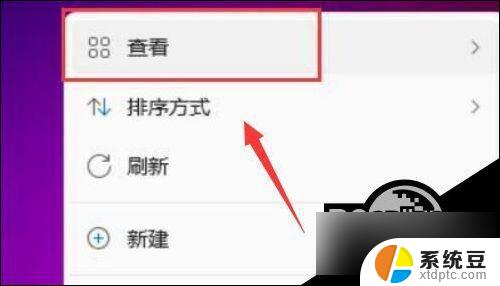
3. 然后点击其中的“大图标”可以改为大图标。
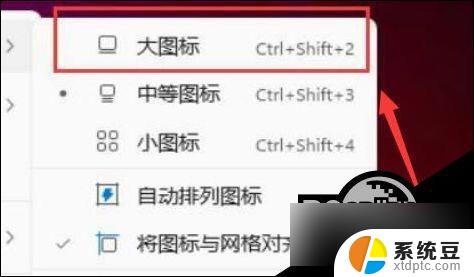
4. 点击“小图标”可以将桌面图标改为小图标。
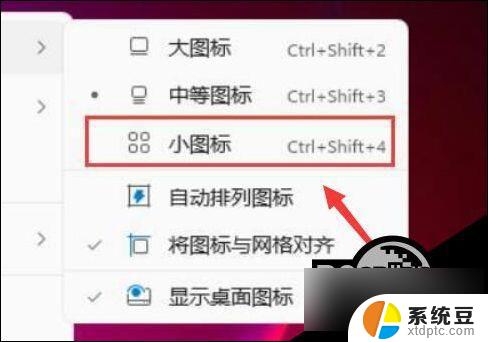
我们也可以按住键盘ctrl,使用鼠标滚轮来修改桌面图标大小。
以上就是win11如何设置 桌面图标大小的全部内容,还有不懂得用户就可以根据小编的方法来操作吧,希望能够帮助到大家。
win11如何设置 桌面图标大小 Win11桌面图标大小调整方法相关教程
- 笔记本图标怎么改大小 win11桌面图标大小调整教程
- win11怎么让他中图标 Win11系统桌面图标大小调整
- win11任务栏设置大图标 win11任务栏图标大小调整方法
- win11任务栏如何调大图标 win11任务栏图标大小调整方法
- win11如何把任务栏图标变大 win11任务栏图标大小调整方法
- win11任务栏图标变小了 win11任务栏图标大小设置方法
- win11怎么调节任务栏图标大小 win11任务栏图标如何改变大小
- win11更改桌面图标dpi Windows11如何将桌面图标的DPI调整为更高
- win11我的电脑桌面图标不见了 win11桌面图标不见了解决办法
- win11桌面 图标位置 Win11桌面怎么摆放图标
- win11如何设置视频为桌面壁纸 视频动态壁纸设置教程
- win11的电影和电视怎么播放 Windows11如何在开始菜单中找到电脑和电视
- 如何关闭win11新开的桌面 Win11任务栏新建桌面按钮怎么用
- 怎么将手机投影到win11笔记本电脑上 手机如何连接投屏电脑
- win11文件很久之前 临时文件误删怎么恢复
- win11打印屏幕 怎么关闭 笔记本屏幕怎么关闭
win11系统教程推荐
- 1 如何关闭win11新开的桌面 Win11任务栏新建桌面按钮怎么用
- 2 怎么将手机投影到win11笔记本电脑上 手机如何连接投屏电脑
- 3 win11打印屏幕 怎么关闭 笔记本屏幕怎么关闭
- 4 关掉win11的通知 Win11系统通知关闭步骤
- 5 win11切换系统语言在哪里 Win11怎么设置系统语言
- 6 win11怎么设置不锁屏不休眠 Win11电脑设置不休眠
- 7 win11桌面添加天气 Win10/11电脑锁屏界面天气怎么显示
- 8 win11关机快捷键如何使用 Win11键盘快捷键关机操作步骤
- 9 win11您没有权限访问\\ Win11显示无权访问文档怎么解决
- 10 win11怎么固定右键更多选项 Win11右键菜单如何自定义设置更多选项